1、第一步:=SUM(A1:A30)我们在下载好了表格就安装之后就可以,在1到30的格子写上数字;
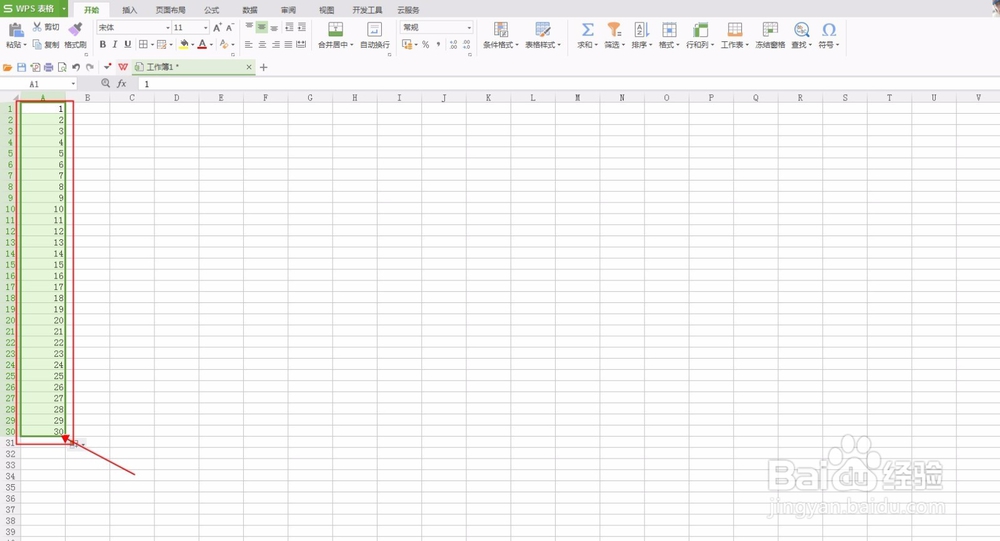
2、第二步:完成了前面的,然后这就直接在空白处点击一下,然后就找到左上角:开始的地方点击一下
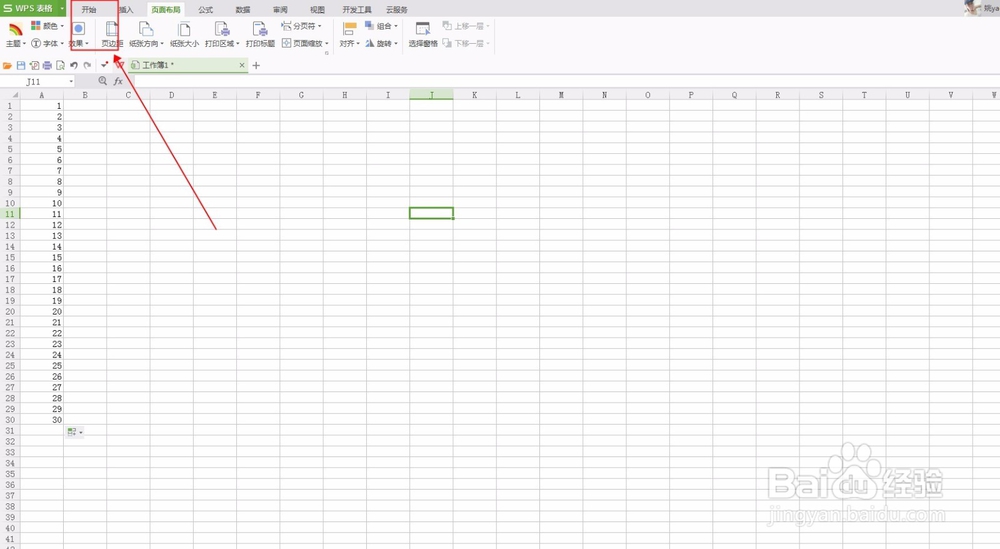
3、第三步:在开始的界面,找到中间偏右的地方有个求和还有个M逆时针旋转90°的符号,点击一下

4、第四步:在A1:A1的格子点击一下,然后按住shift键不要松手,在点一下A30:A:30这个格子就全部选中内容。
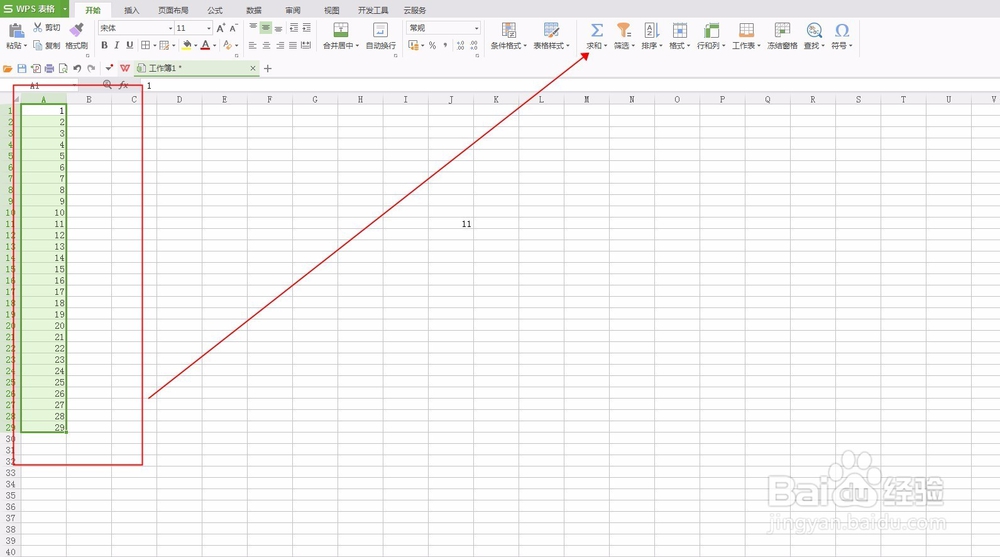
5、第五步:在结合步骤四的基础上,直接点一下求和当中的第一个选项:求和(s)即可结束。

6、第六步:带你结束了第五步就可以看到图中第31项有个答案已经自己变出来了。这个就是快速求和的方式

